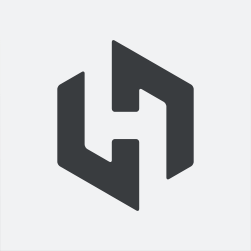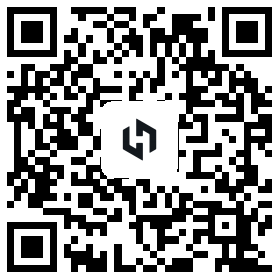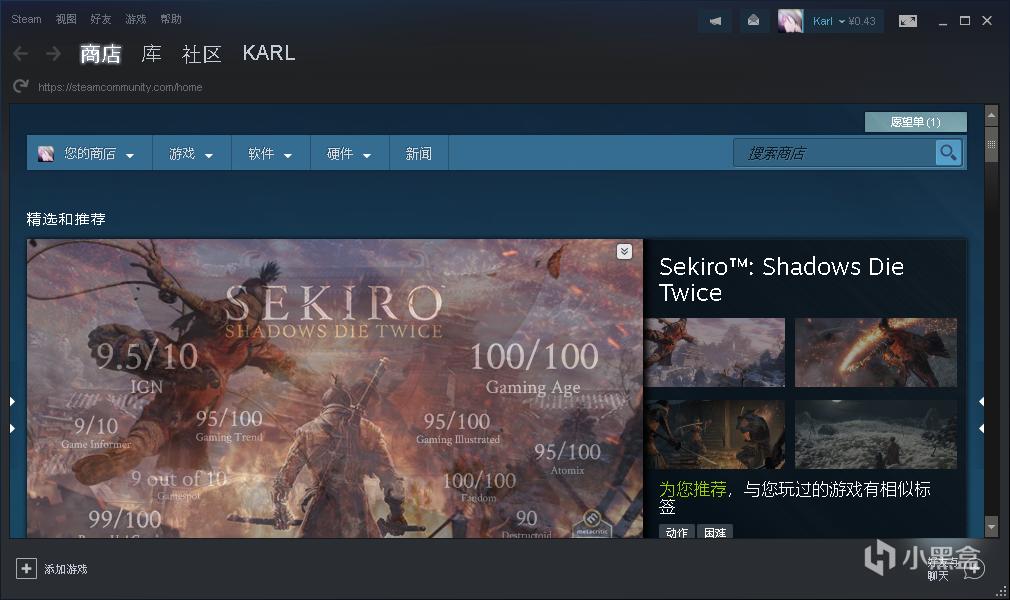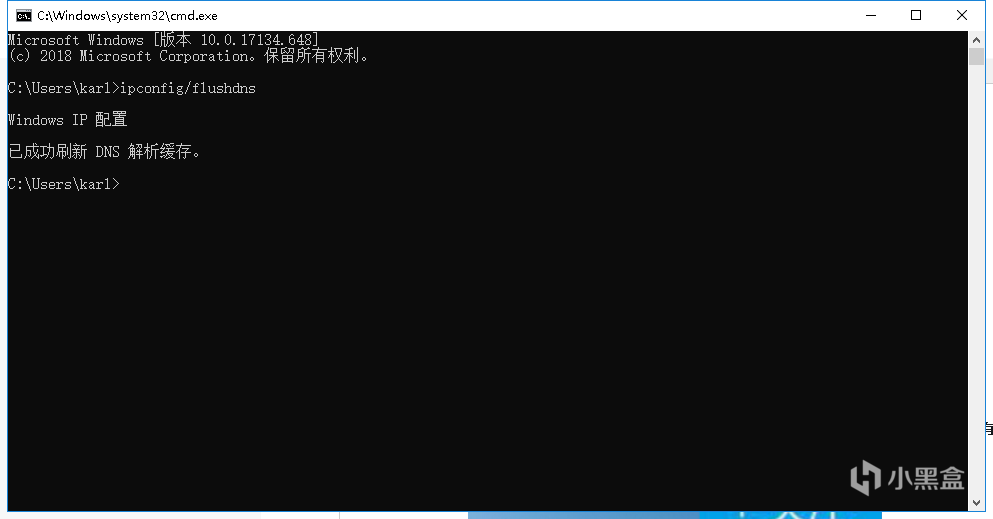大家好,我是二狗,最近浏览社区发现,有部分盒友遇到过明明自己电脑有网络,但是打开Steam又显示Steam无法连接到网络,我自己也遇到过这样的问题,分享下三种解决方法
如下:
修复工具:steamcommunity302
启用服务后,会修改Hosts以及监听80+443端口,同时社区错误代码也可以解决,百度可以下载
加速器加速Steam社区:例如UU等可加速Steam加速器
使用加速器加速Steam社区也是可以的修复的
以上工具不行请看下面:
一丶以离线模式启动后,再次进入Steam
选择以离线模式启动
然后在右下角任务栏,右键Steam选择退出,再次重新登录即可
二丶删除Package文件,使Steam重新更新
打开你Steam的所在目录,找到Package文件夹,然后删除(全选,删除,清空回收站)
删除之后,Steam就会重新更新下载Package文件,然后在登陆Steam就可以啦
三丶除网络原因,可能是你的DNS无法解析,导致连接失败。
Win7/Win10通用进入网络和共享中心(也可以右键右下角任务栏的网络图标进入)
然后我们进入以太网(本地连接)
打开属性—进入Internet协议版本IPV4—选择使用下面的IP地址,把DNS改为8.8.8.8或8.8.4.4即可
(8.8.8.8@8.8.4.4是一个IP地址,是Google提供的免费DNS服务器的IP地址,Google提供的另外一个免费DNS服务器的IP地址是:8.8.4.4。用户可以使用Google提供的DNS服务器上网。这两个地址是Google宣布向所有的互联网用户提供一组快速,安全并且完全免费的DNS解析服务器,地址分别是:主8.8.8.8,备8.8.4.4。)
114.114.114.114此DNS则为:防攻击,联通全国通用DNS,DNS解析快成功率高防病毒木马防钓鱼等功能
滑稽装逼更换方法(仅供参考,可跳过):
netsh interface ip add address "以太网" 192.168.1.66 255.255.255.0 192.168.1.1
ipconfig:显示当前的TCP/IP配置的设置值,根据显示值更换IP,网关即可
ip add为添加,以太网为网络名称,192.168.1.66为IP,255.255.255.0为子网掩码,192.168.1.1为网关(网关为192.168.1.1,IP则为192.168.1.X 网关为192.168.0.1 IP则为192.168.0.X 其他网关方法同理)。
8.8.8.8为主DNS,8.8.4.4 index=2 index函数为2,备DNS
netsh interface ip add dnsservers "以太网" 8.8.8.8
netsh interface ip add dnsservers "以太网" 8.8.4.4 index=2
注:如更换DNS还是无法连接,请清理下DNS缓存
若清理DNS缓存后还是没有解决,重置Winsock目录(然后重启):按Win+R键唤出运行输入CMD打开DOS命令窗口输入
ipconfig/flushdns
netsh winsock reset
直接打开会提示需要管理员身份运行,右键命令提示符为管理员模式运行即可,或者按住shift+ctrl左键单击底部任务栏命令提示符
最常见的日常用户修复方法:
大部分普通家庭用户都会安装下图类似的清理垃圾或杀毒软件,里面也附带了修复网络@hosts@DNS的功能,点击修复即可(下图来源网络)
以上就是无法连接至Steam的几种方法了,希望对你们有帮助,感谢收看
万能解决大法:重启!!!(滑稽)